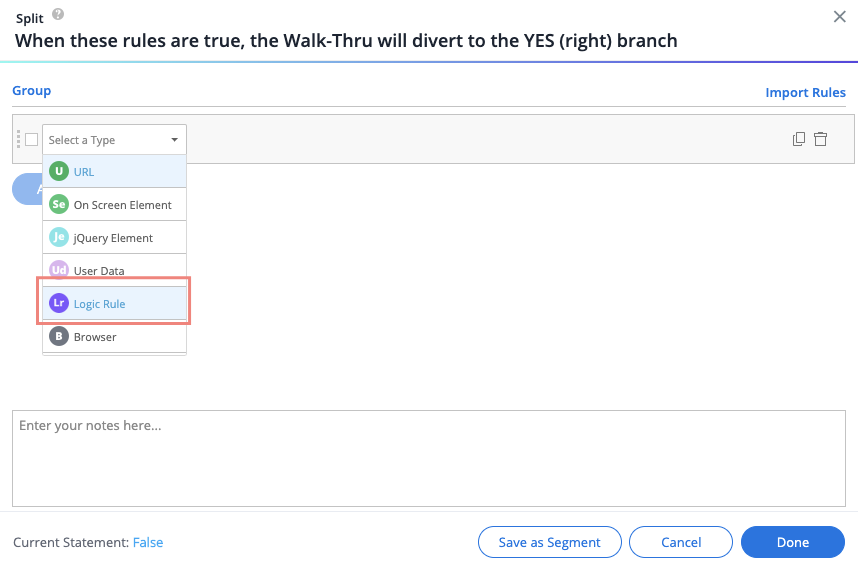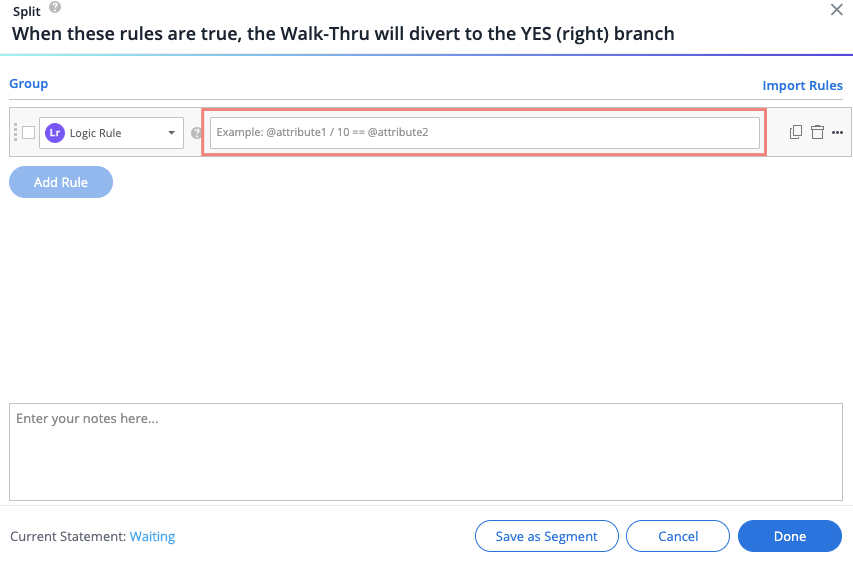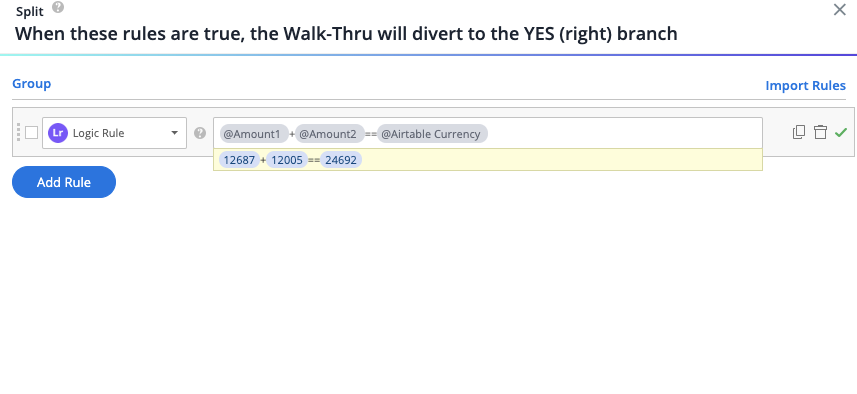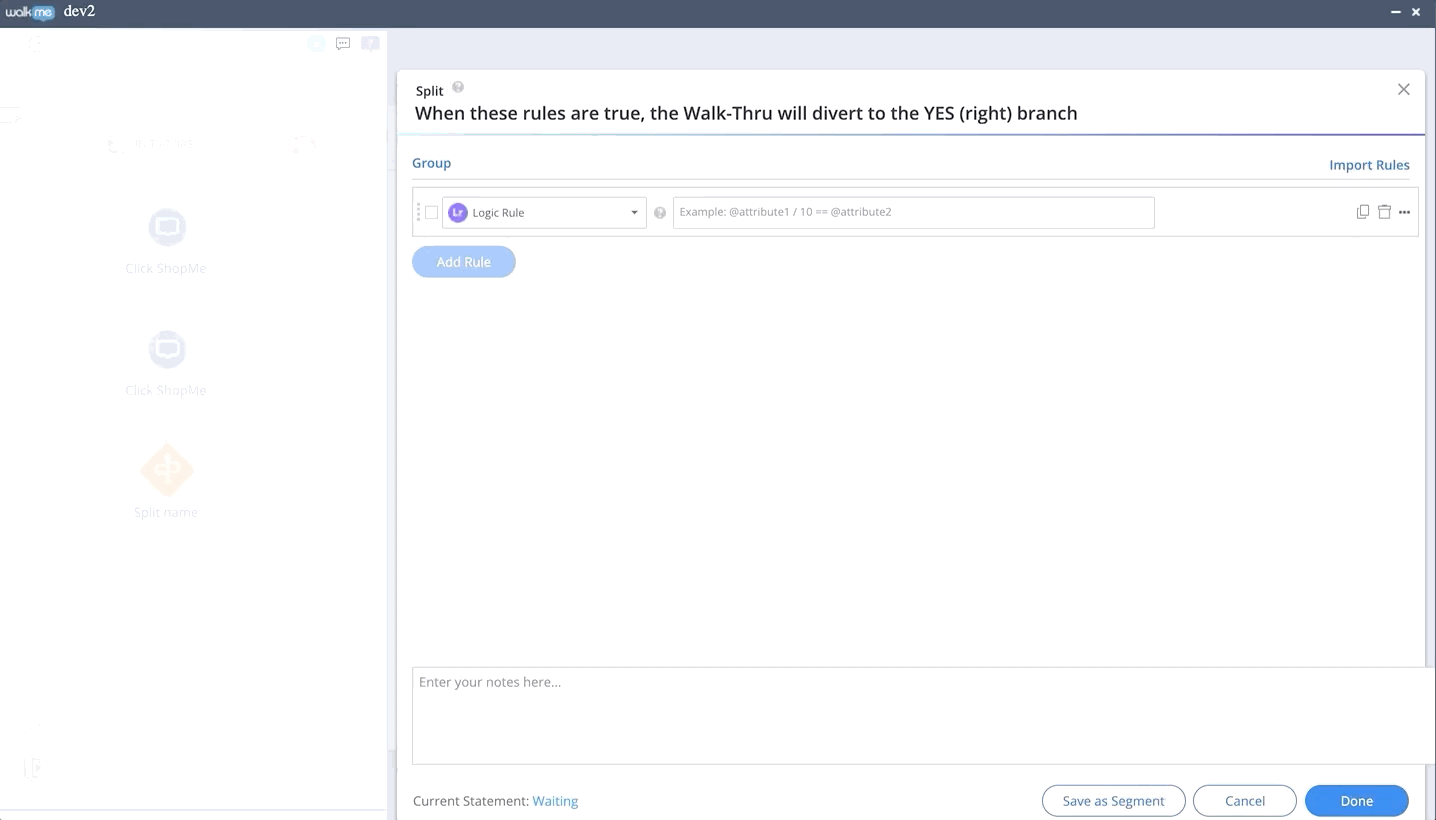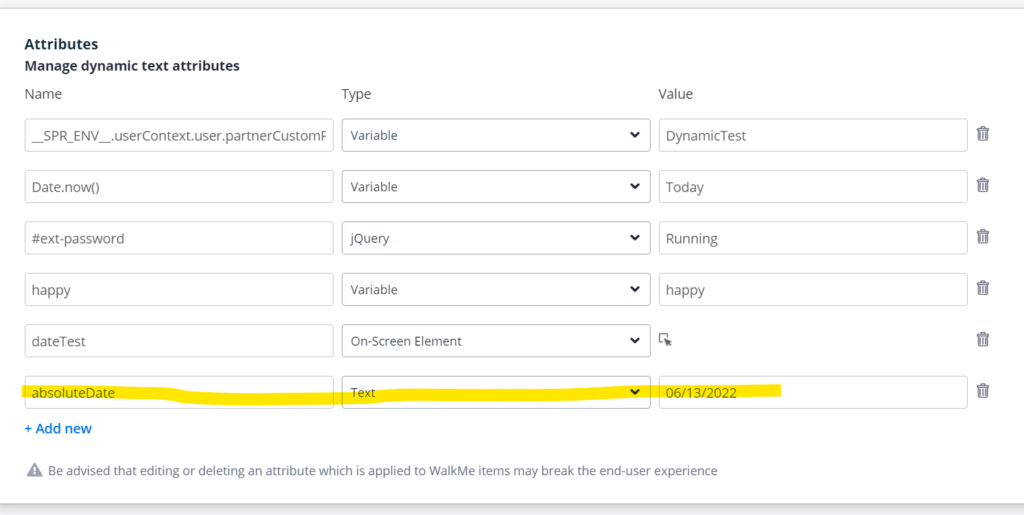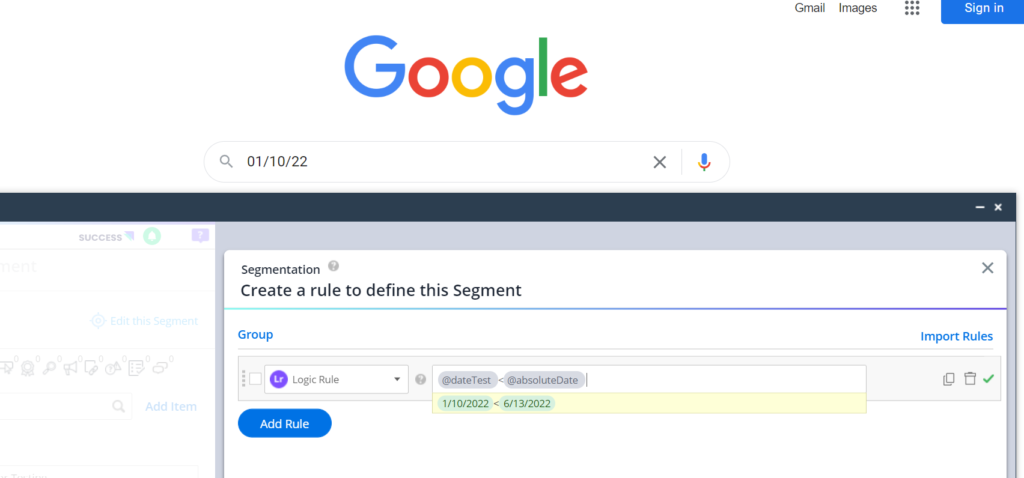Breve descripción general
Las reglas lógicas te permiten crear declaraciones lógicas en el Motor de reglas en función de atributos de texto dinámicos y constantes predefinidas para comparar campos que incluyen fechas, números y valores monetarios utilizando expresiones aritméticas.
Casos de uso
- Comparación de fechas
- Comparación de valores monetarios
Estos son algunos ejemplos detallados de la forma en que puedes utilizar reglas lógicas en una solución:
Activar un ShoutOut cerca de una fecha de vencimiento
Puedes utilizar una regla lógica para activar un ShoutOut en los últimos días antes de una fecha de vencimiento para recordar a los usuarios que se acerca la fecha límite y animarlos a hacer un esfuerzo final.
Para ello:
- Crea un atributo llamado DueDate
- Crea la siguiente regla lógica: @DueDate - today <= 5days

Comprueba si el valor de commit es igual al valor total de la oportunidad
Puedes utilizar una regla lógica para comparar fácilmente los números y ver si el valor de commit es igual al valor total de la oportunidad.
- Crea atributos de texto dinámico para ambos campos: Commit y Oportunidad total
- Crea la siguiente regla lógica: @Commit != @TotalOpportunity

Cómo utilizar una regla lógica
- En el Motor de reglas, selecciona Regla lógica en la lista desplegable
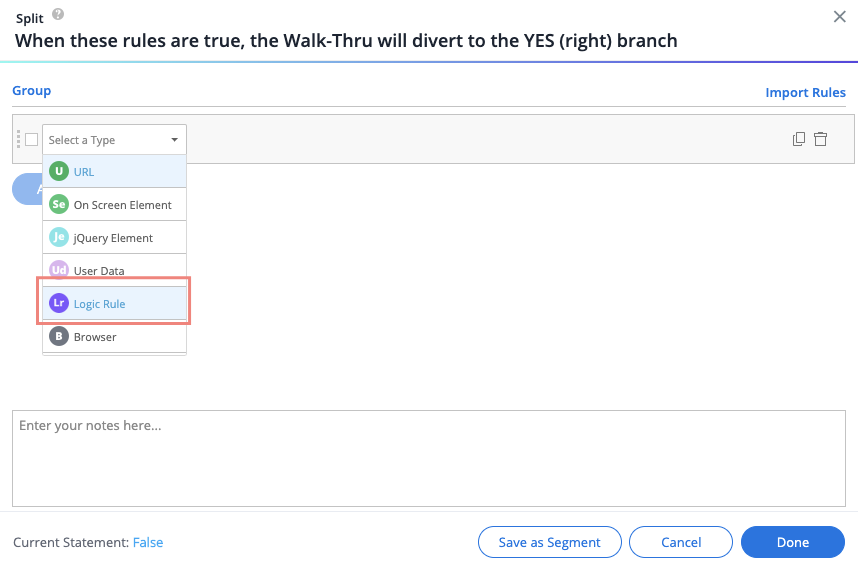
- Introduce la declaración lógica en el campo resaltado
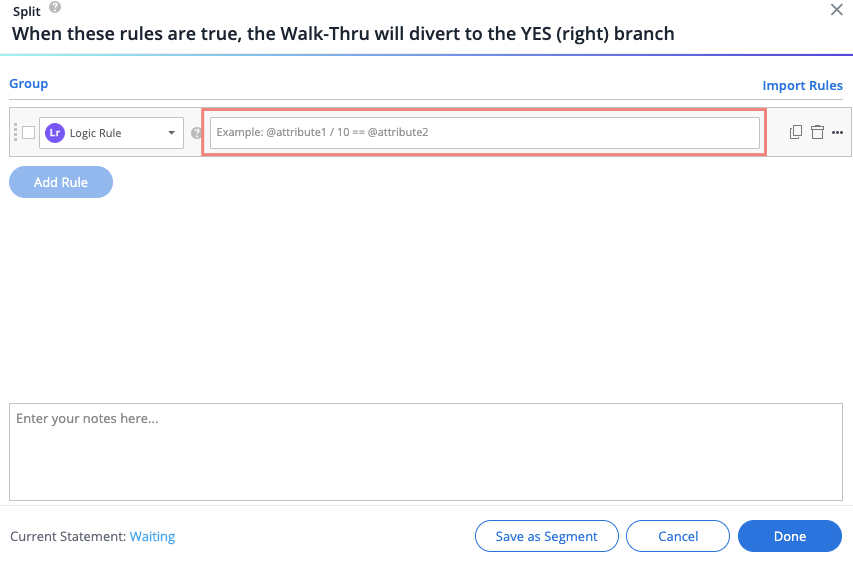
Cómo crear una declaración lógica
Las reglas lógicas se deben escribir en forma de ecuación o inecuación, por ejemplo:
- @Date1 - Today < 10Days
- @Attribute1 + @Attribute2 == @Attribute3
Al crear la regla lógica, una barra de vista preliminar mostrará los valores en los campos dinámicos siempre que aparezcan en la página web que está conectada al editor en ese momento.

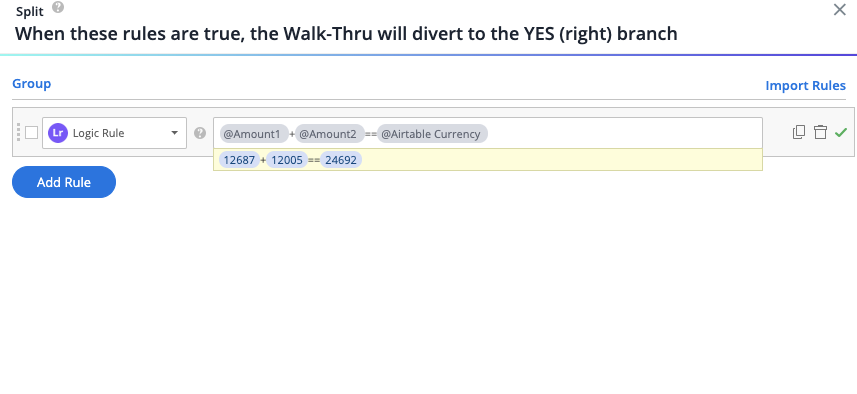
Utilizar atributos de texto dinámico
- Para añadir un atributo, simplemente escribe @ y elige un atributo de la lista desplegable
- Puedes comenzar a escribir el nombre del atributo para filtrar la lista.
- Puedes agregar tantos atributos como desees
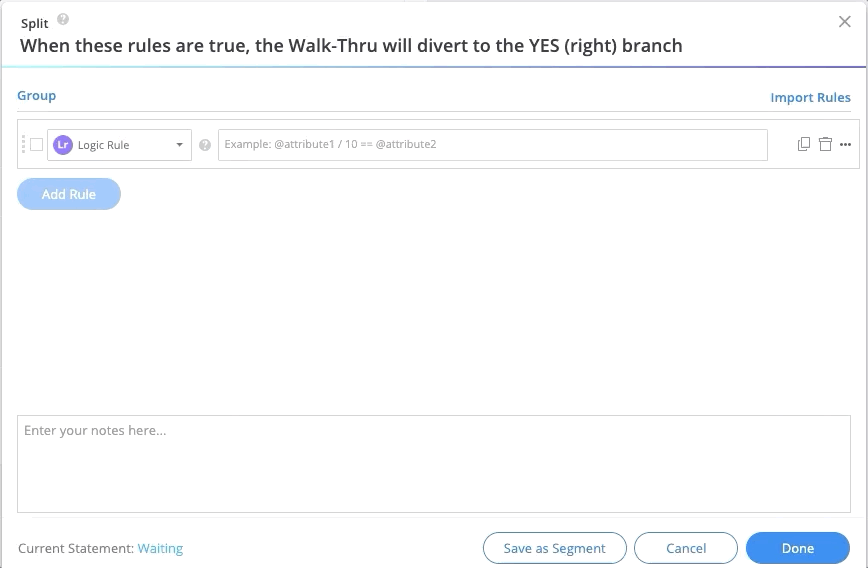
- También es posible crear atributos nuevos y administrar los atributos existentes directamente desde el Motor de reglas lógicas cuando se utiliza la regla lógica
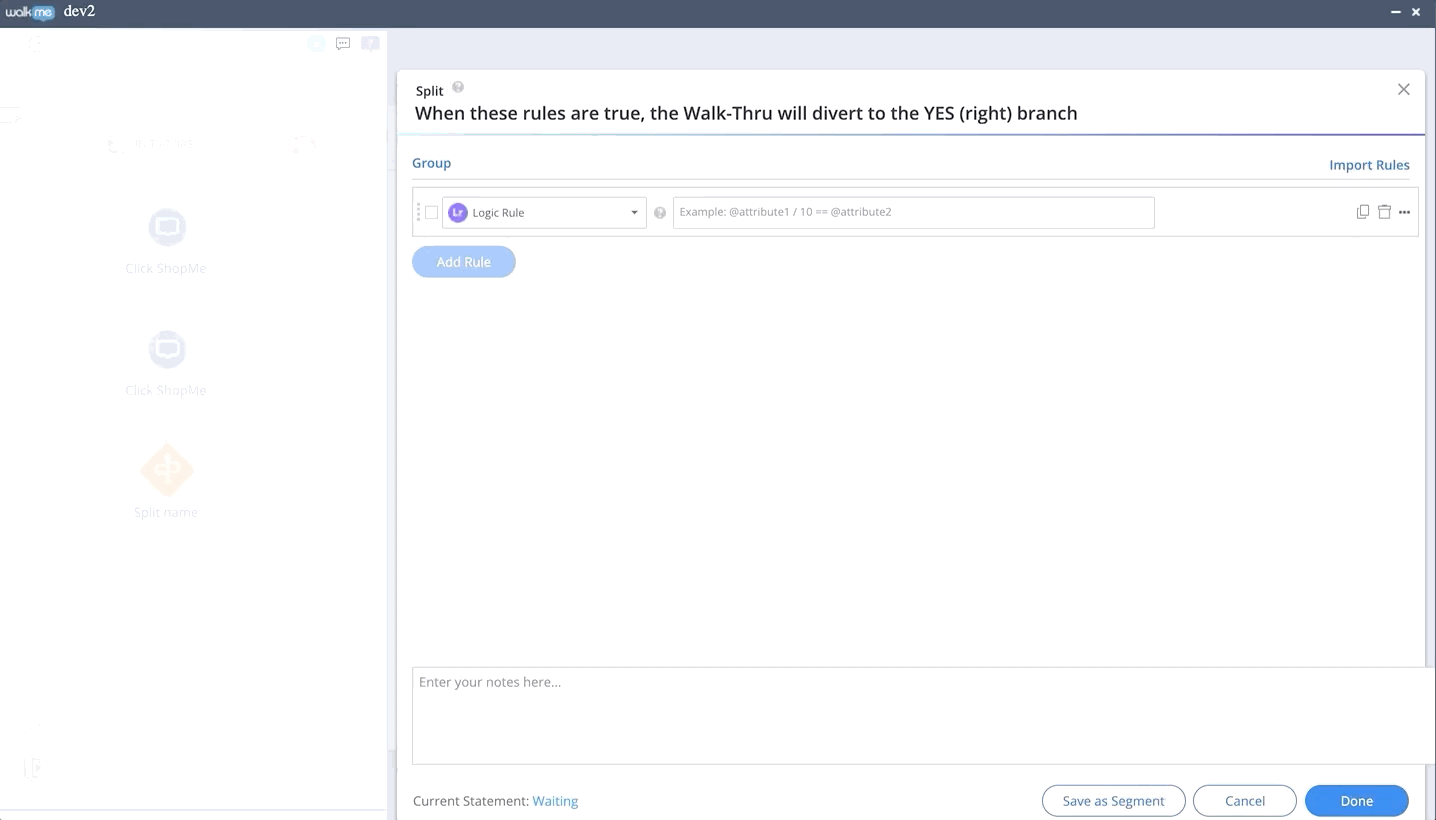
Usar atributos de texto dinámico con valores de texto estáticos
Se pueden crear atributos con valores de texto estáticos y utilizarlos para las comparaciones en las reglas lógicas.
Ejemplo:
@dateTest es el elemento en pantalla con una fecha y @absoluteDate es el valor de fecha estático.
El generador ahora puede comparar la fecha dinámica en la pantalla con una fecha predefinida de su elección.
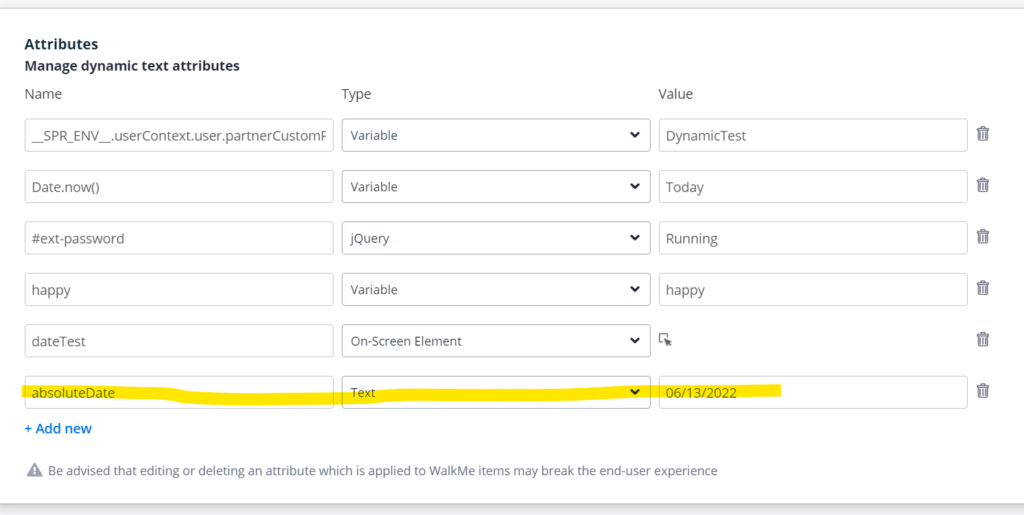
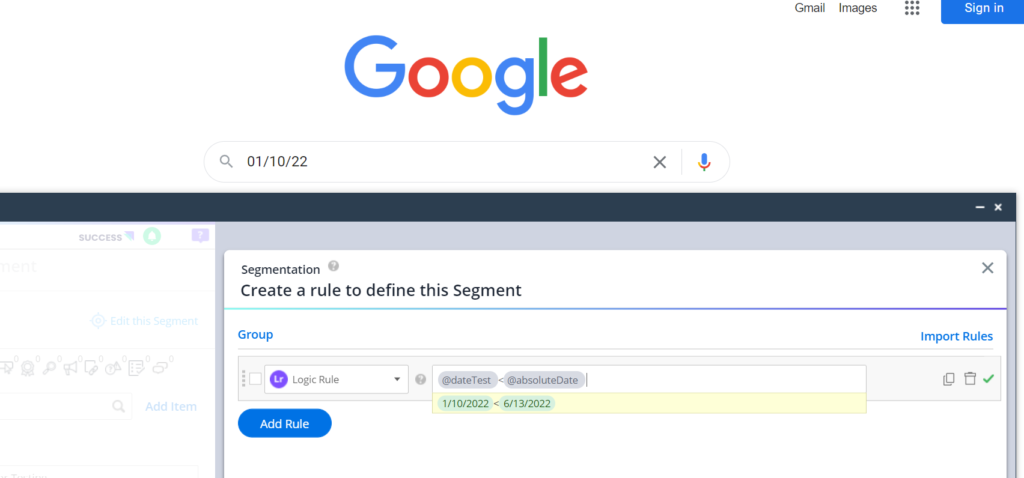
Usar una constante predefinida
Simplemente escribe una de las siguientes constantes:
| Constante |
Observaciones |
| segundo |
También puede utilizar "segundos" |
| minuto |
También puede utilizar "minutos" |
| hora |
También puede utilizar "horas" |
| día |
También puede utilizar "días" |
| año |
También puede utilizar "años" |
| hoy |
Devuelve la fecha dinámica del día actual, por ejemplo 30/07/2020 |
| ahora |
Devuelve la fecha y hora dinámicas de hoy, por ejemplo: 30/07/2020 18:30:45 |
Nota:
- El uso de mayúsculas no afecta a las constantes
- Puedes multiplicar las constantes escribiendo un número junto a ellas, por ejemplo: 10day, 2year, etc.
Utilizar acciones aritméticas y comparación
Puedes utilizar acciones aritméticas para añadir, restar, dividir o multiplicar atributos. Por ejemplo:
@Att1/12
@Att2*Att3
@Att4+@Att5
@Date1-today
Para comparar lados de la ecuación, utiliza uno de los siguientes símbolos:
| Símbolo |
Significado |
| == |
Igual |
| != |
No es igual |
| > |
Mayor que |
| >= |
Mayor o igual a |
|
Menor que |
| <= |
Menos o igual a |
Notas técnicas
-
Admitimos varias aplicaciones en las que podemos identificar el formato de fecha y convertirlo para una comparación correcta. WalkMe primero verifica si estás capturando la fecha en una de estas aplicaciones. Estas aplicaciones son:
-
SAP Concur
-
Microsoft Dynamics
-
Salesforce Lightning
-
Si estás utilizando la comparación de fechas en una aplicación diferente, WalkMe tomará el formato de la configuración regional del navegador.
-
Si el generador conoce el formato que están utilizando sus usuarios, puede elegir definir el formato en la configuración de atributos dinámicos. Esto anulará la configuración local del navegador.
- Se admiten los formatos de fecha estándar: mm/dd/aaaa, mm.dd.aaaa, etc.
-
- 29/NOV/2024
- 29/Nov/2024
- 29/noviembre/2024
- 29/noviembre/2024
- 7/mar/1989
- 07/mar/2024
- 7/MARZO/2028
- .
- Cuando las reglas lógicas encuentran una cadena que es una combinación de texto y un número, extraen el primer número de la cadena (las reglas lógicas no admiten texto, solo fechas basadas en texto, consulta lo mencionado arriba).
- Al utilizar un selector de jQuery como atributo dinámico, debes seleccionar el elemento directo que contiene el texto, en lugar de cualquiera de sus elementos antecesores.
- Ciertos campos de fecha en Workday® no son compatibles porque se dividen en tres elementos.
- . Utiliza los atributos para introducir cualquier tipo de valor (fecha, número, texto)
- Los datos que se guardan utilizando el ActionBot actualmente no se admiten en las reglas lógicas (porque se guardan en forma de objeto para utilizarse en un Smart Walk-Thru).
-
El número más grande que se puede representar con precisión es 9007199254740991. Todos los números superiores se “redondearán” a un número de 16 dígitos más ceros.
Por ejemplo: 123456789123456789123 se convertirá en 123456789123456800000
- Las reglas lógicas no pueden evaluar fechas anteriores al 01/01/1970
Solución de problemas
- Al utilizar elementos en pantalla (OSE):
- El formato de la fecha en el sitio web debe coincidir con la configuración regional del generador (lo que implica un formato de fecha). Si no es así, la regla lógica puede mostrar "fecha no válida"
- Ejemplo: en ynet, un sitio israelí, verás las fechas en el formato local en_IL (el formato será DD/MM/AA; ten en cuenta la ubicación de las D y M). Como generador, utilizo un atributo basado en un elemento en pantalla en la regla lógica. Pero mi navegador está configurado en en_US. Si la fecha fuera 23/2/22, la regla lógica mostraría “fecha no válida”, ya que asumiría que la configuración regional es la estadounidense y que el resultado debería estar en formato estadounidense (MM/DD/AA). Teniendo en cuenta que no hay un mes 23 en el año, se mostraría un error.
- Si no hay una diferencia entre el formato de fecha del sitio y la configuración regional del navegador del generador, no debería haber problemas: WM comprueba el navegador del usuario final mientras se ejecuta (en un entorno publicado) y “comprende” cómo leer la fecha.
- Ejemplo: el elemento en pantalla contiene la fecha 3/4/22. ¿Es marzo o abril? WM lo “determina” en función de la configuración regional del navegador del usuario final.
- Uso de fecha fija/absoluta (atributo de tipo de texto) -